苹果手机的图片怎么导到电脑上?
1、首先,在电脑上登录QQ。双击QQ,输入账号和密码,点击【登录】。
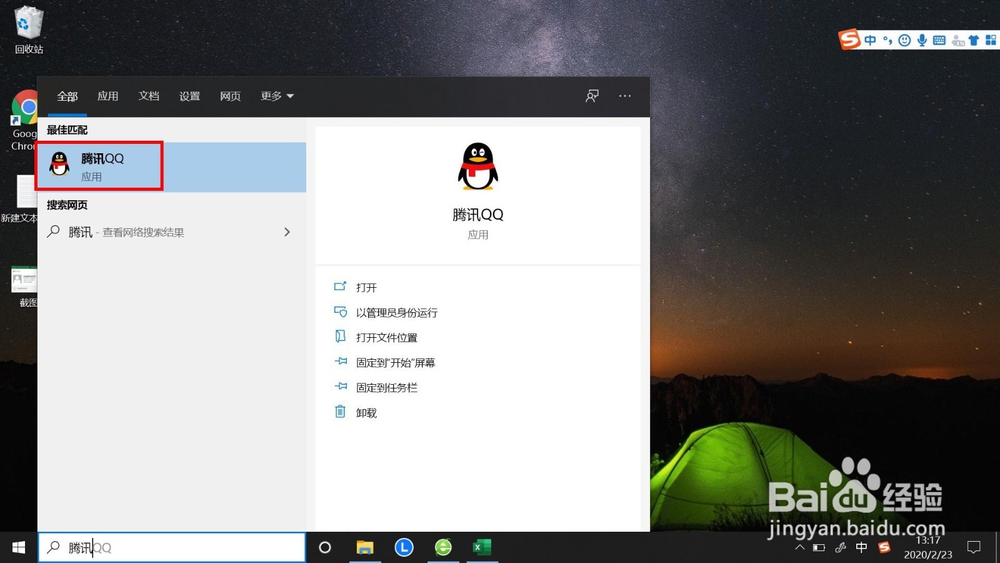
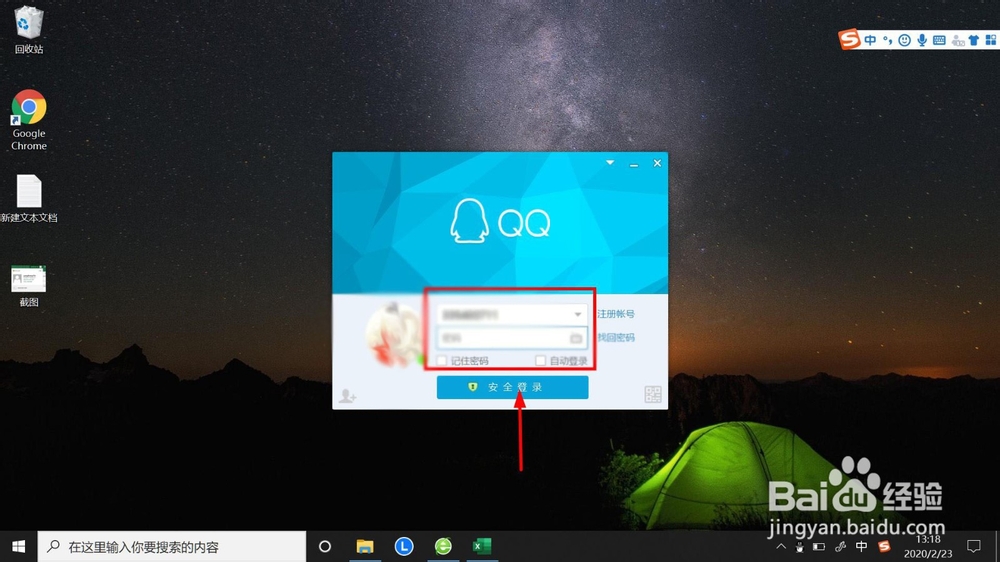
2、点击联系人,点击【我的设备】,选中【我的iPhone】
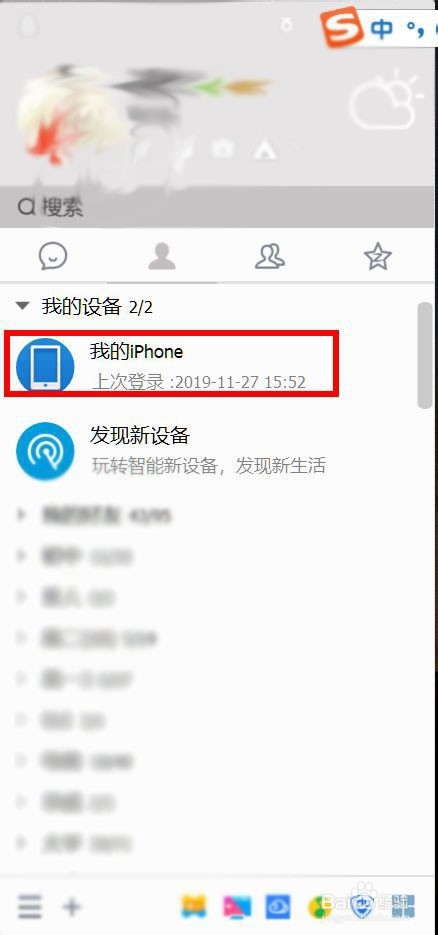
3、点击【导出手机相册】,勾选授权QQ访问我的手机,点击【开始体验】,同时手机QQ点击确定授权,连接设备,笔记本电脑和手机需连接同一个网络。
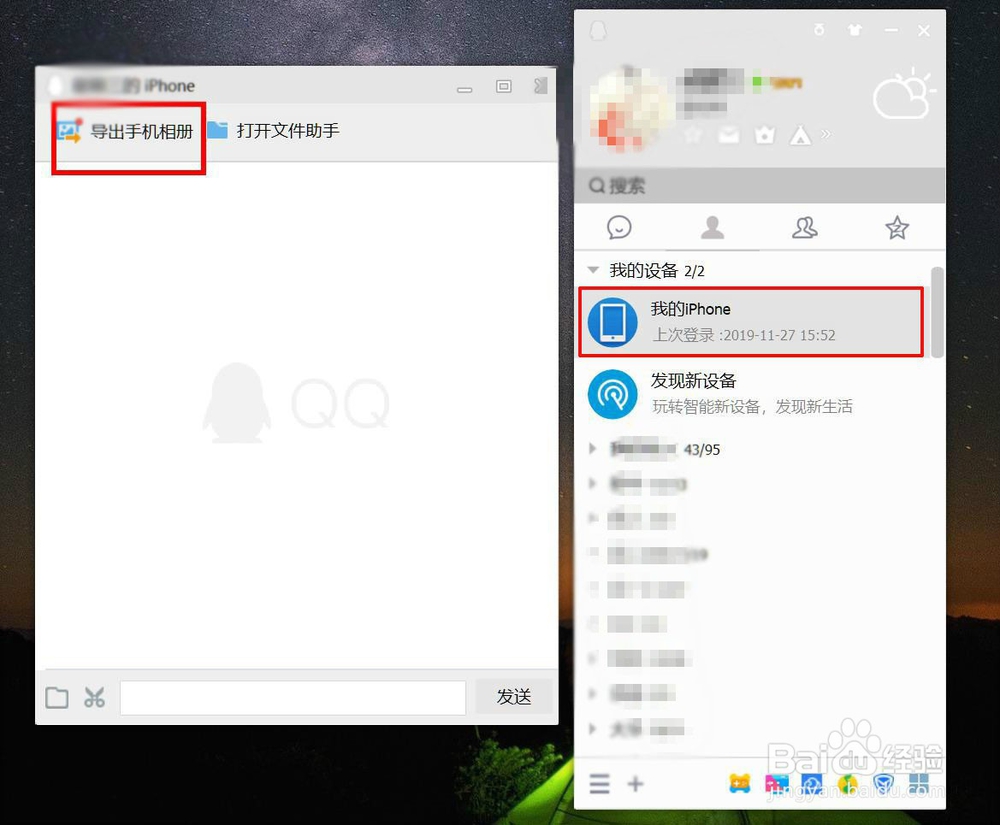
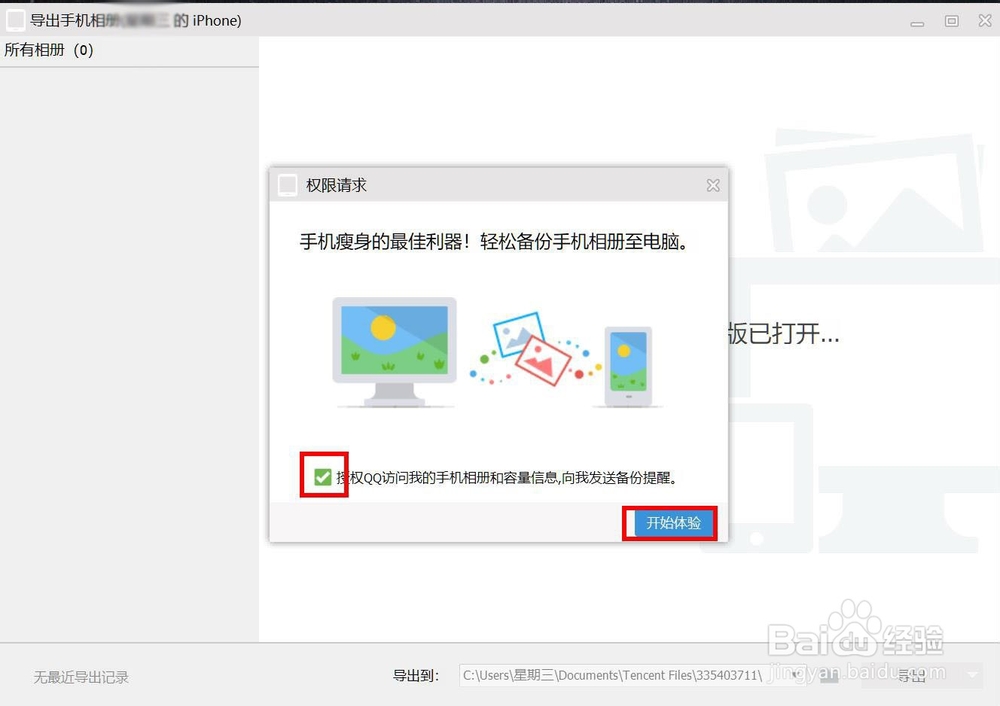
4、设置导出的图片存放路径,点击文件夹图标,设置图片存放的位置,点击【选择】。
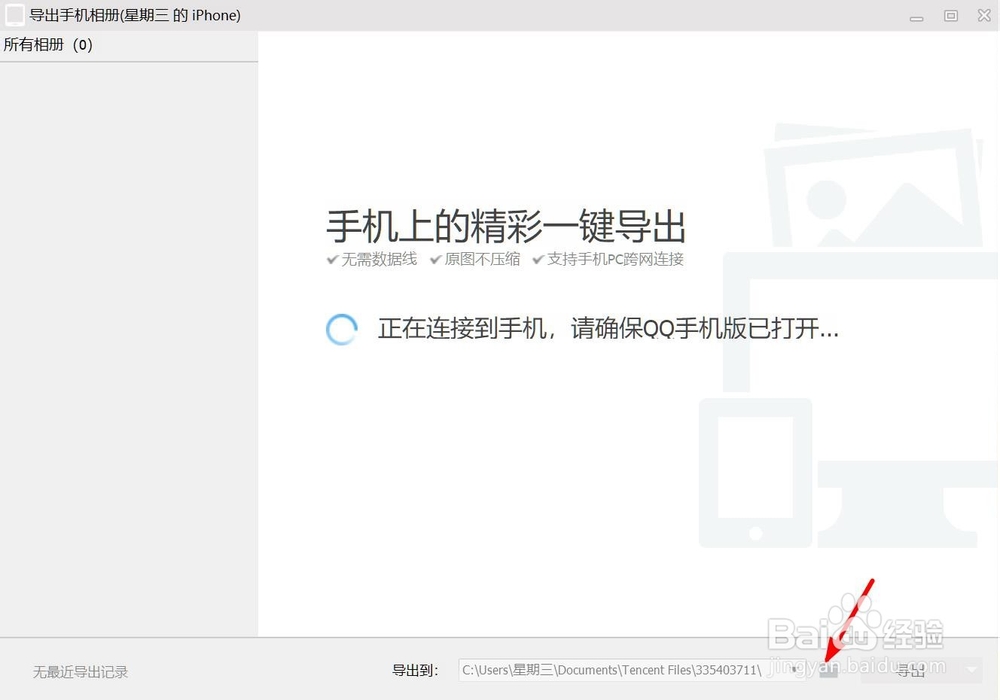
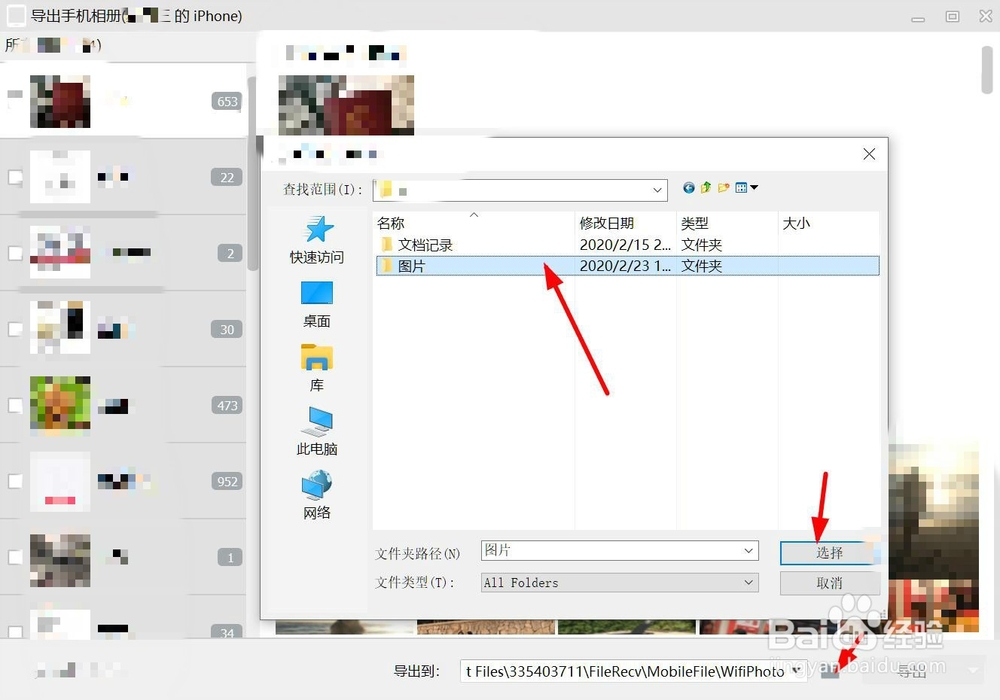
5、设置好图片的存放路径,勾选手机相册的图片,点击【导出】
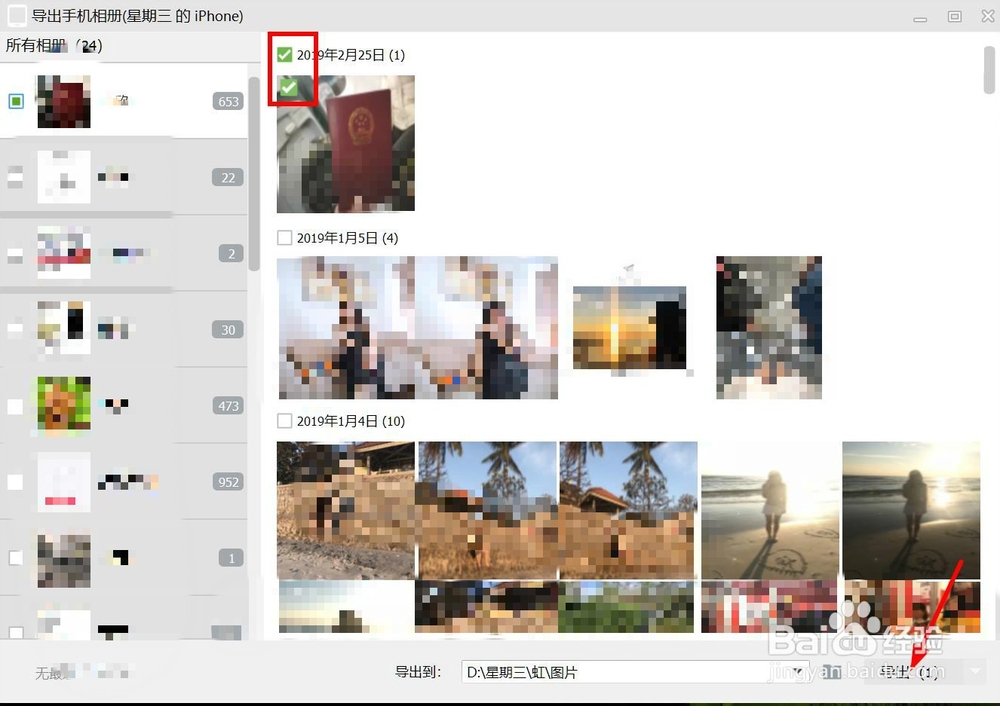
6、成功导出图片后,点击【查看文件夹】可以参看导出的图片。同时可以点击【删除手机内容】,删除手机里的图片。
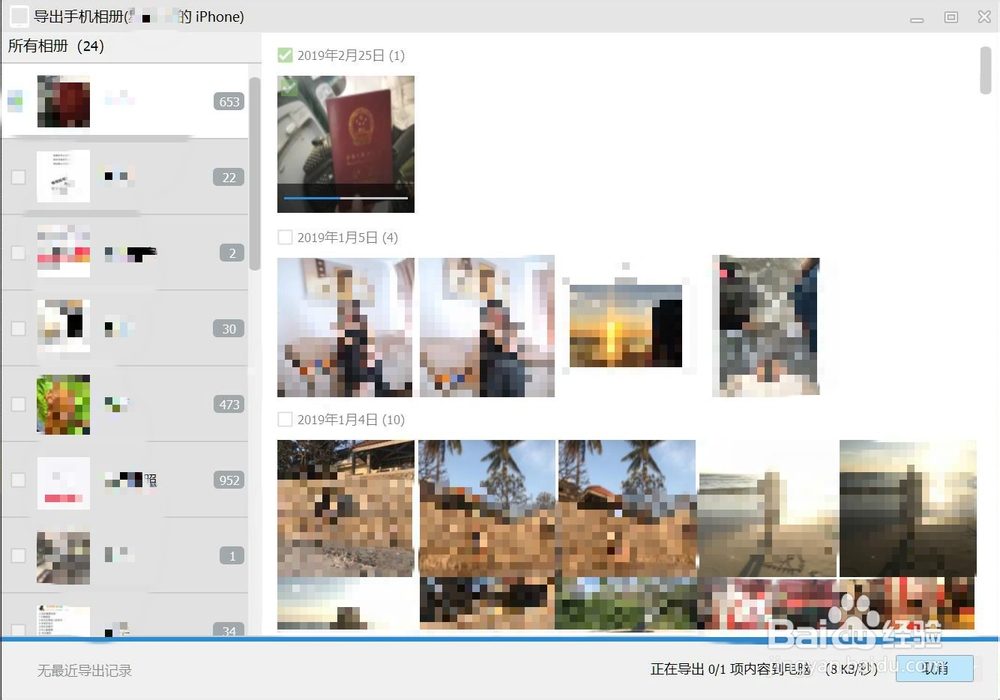
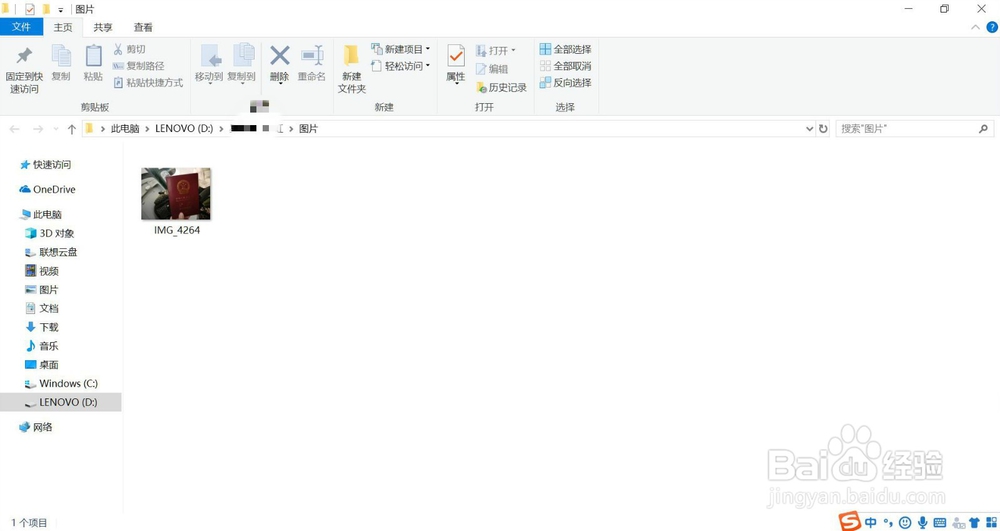
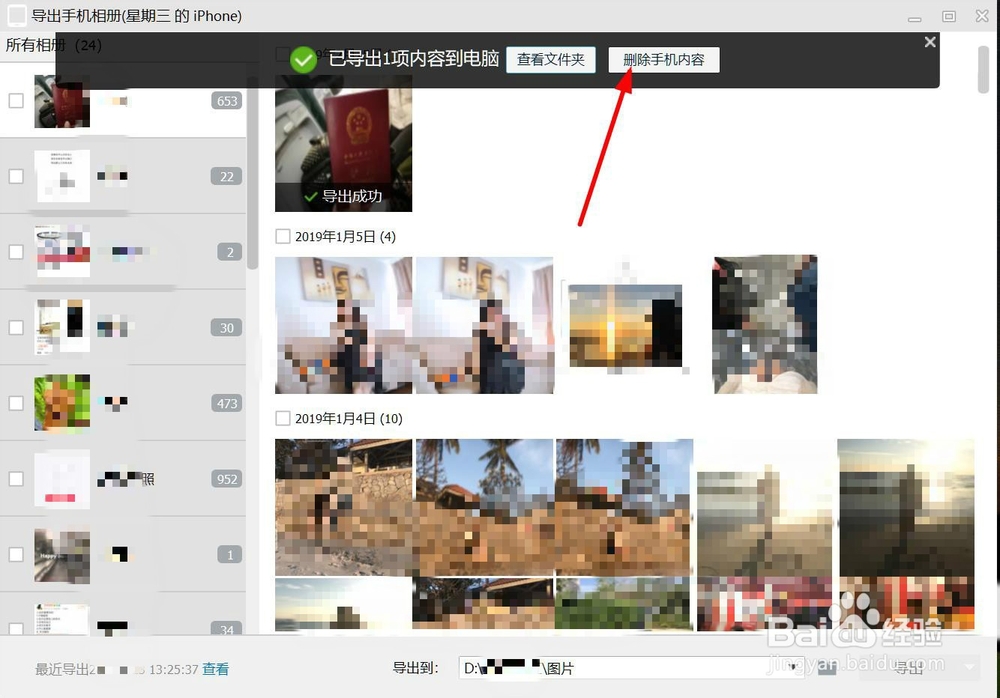
7、导出图片后,点击右上角的【x】退出界面。
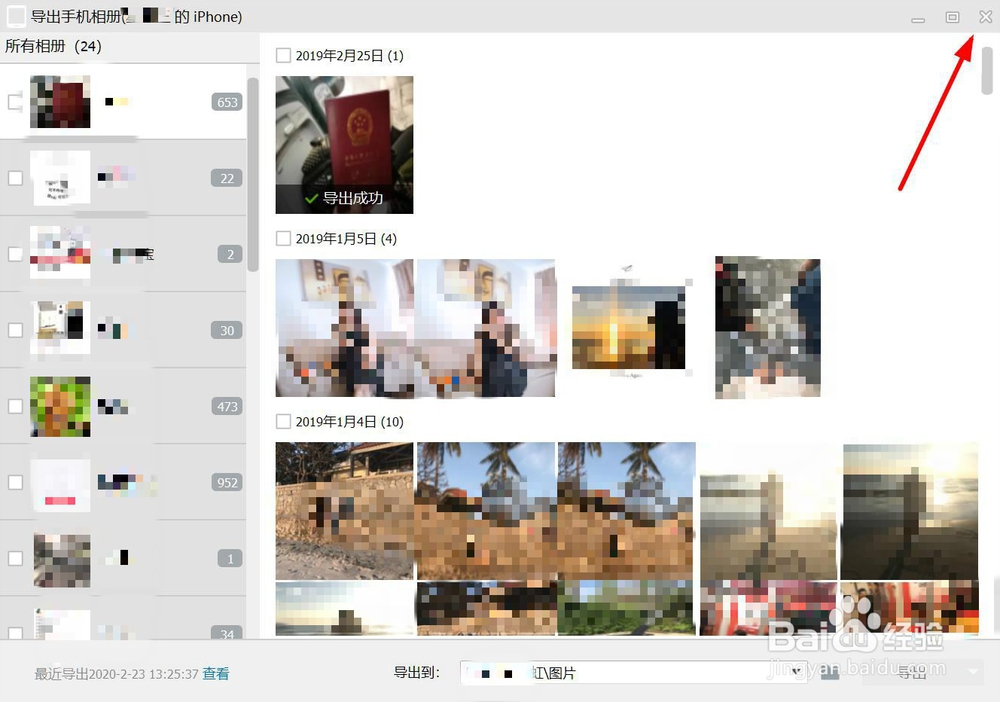
1、电脑和手机同时登录QQ,连接同一个网络
2、点击联系人中的【我的设备】-【我的iPhone】
3、点击【导出手机相册】,勾选授权QQ访问我的手机,手机QQ上同意授权
4、设置图片存放路径,选择图片后,点击导出
5、同时可以点击【删除手机内容】,同步删除手机里的图片,减少内存。
声明:本网站引用、摘录或转载内容仅供网站访问者交流或参考,不代表本站立场,如存在版权或非法内容,请联系站长删除,联系邮箱:site.kefu@qq.com。